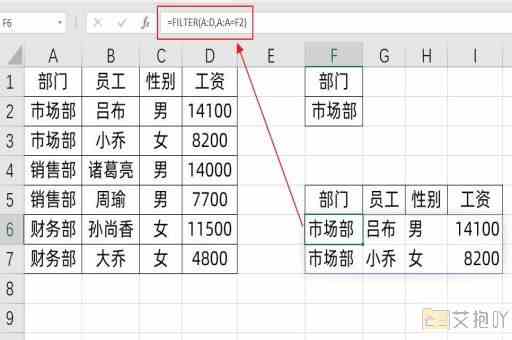取消网格线excel怎么设置
在使用excel时,我们可能会遇到需要取消网格线的情况。网格线可以帮助我们更好地对齐数据,但有时它们也可能影响我们的视觉效果或打印质量。了解如何取消网格线是十分重要的。本文将详细介绍如何在excel中取消网格线。
我们需要明确一点,excel中的网格线有两种类型:一种是在工作表视图中显示的网格线,另一种是打印预览中的网格线。这两类网格线的取消方法略有不同。
一、取消工作表视图中的网格线
1. 打开你的excel文件,点击顶部菜单栏的“视图”选项。
2. 在下拉菜单中找到并取消选中“网格线”选项。此时,你将在excel工作表中看到网格线消失。
二、取消打印预览中的网格线
1. 你需要进入打印预览模式。你可以通过点击顶部菜单栏的“文件”选项,然后选择“打印”,或者直接按键盘上的ctrl+p快捷键来进入打印预览模式。
2. 在打印预览界面,你会看到一个名为“设置”的区域,其中包含多个选项,如“页面布局”、“页边距”等。在这个区域中,找到并点击“页面设置”按钮(通常显示为一个斜线和一个方框的图标)。
3. 在弹出的“页面设置”对话框中,切换到“工作表”选项卡。
4. 在“工作表”选项卡中,取消选中“网格线”复选框。此时,你在打印预览中将看不到网格线。
5. 点击“确定”按钮关闭“页面设置”对话框,并返回打印预览界面。你会发现网格线已经成功取消。
需要注意的是,取消工作表视图中的网格线并不会影响打印预览中的网格线,反之亦然。如果你想同时取消这两种网格线,你需要分别按照上述步骤进行操作。
如果你希望恢复网格线,只需要重复上述步骤,但在取消选中“网格线”选项时改为选中即可。

取消excel中的网格线是一项非常简单的任务,只需要几个简单的步骤就可以完成。无论你是为了改善视觉效果,还是为了提高打印质量,学会取消网格线都是十分有用的。


 上一篇
上一篇